DS-600
Veelgestelde vragen en probleemoplossing |

DS-600
Datum: 20/08/2018 Nummer: faq00000261_043
Scanner schoonmaken. (Voor Macintosh)
Kies uw besturingssysteem en volg de desbetreffende stappen om de scanner te reinigen.
Opmerking: De onderstaande figuren zijn een voorbeeld en kunnen afwijken van uw Brother-apparaat.
Gebruik het reinigingsvel uit de oorspronkelijke verpakking. Als het oorspronkelijke reinigingsvel niet beschikbaar is, kunt u een nieuw vel bestellen. Als u een reinigingsvel wilt bestellen, kunt u contact opnemen met de klantenservice van Brother via 'Contact'.
-
Voor gebruikers van Mac OS X 10.6 - 10.10
-
Voor gebruikers van Mac OS X 10.5
- Voor gebruikers van Mac OS X 10.4
Voor gebruikers van Mac OS X 10.6 - 10.10:
-
Start PageManager® 9. (Kies Ga => Programma => Presto! PageManager 9 BR).
-
Klik op Bestand => Bron selecteren of importeer vanaf de scanner.
-
Kies uw model en klik op Selecteren.
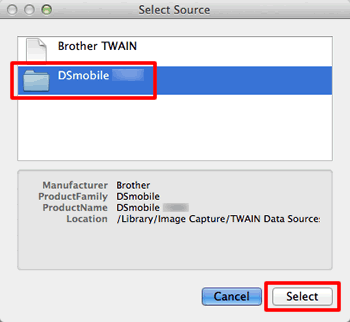
-
Klik op Ophalen.
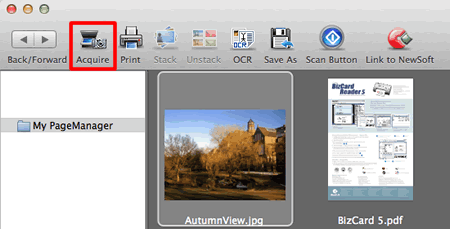
-
Klik op Kalibreren.
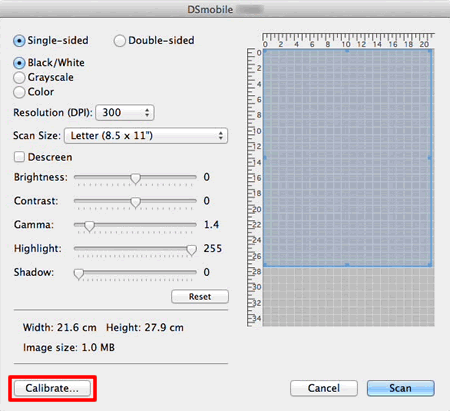
- Plaats het reinigingsvel in het apparaat.
Een paar druppels alcohol op het reinigingspapier kunnen helpen als het papier alleen niet genoeg is.

-
Klik op Reinigen.
Het reinigingspapier gaat heen en weer door de scanner en wordt uitgeworpen.
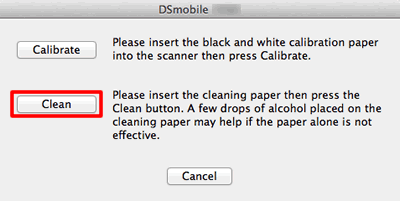
-
Klik ter afsluiting op Afbreken.

Voor gebruikers van Mac OS X 10.5:
-
Start Fotolader. (Kies Ga => Programma => Fotolader).
-
Sluit het venster van DSmobile yyyy (yyyy = de naam van uw model).
-
Klik op Apparaat => Blader door apparaten.

-
De Fotolader - Apparaatkiezer wordt weergegeven.
Klik op TWAIN-interface rechts naast DSmobile yyyy (yyyy = de naam van uw model).
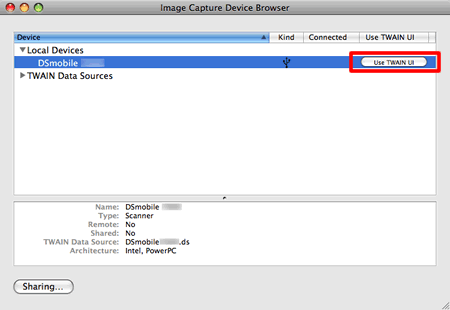
-
Klik op Scan.
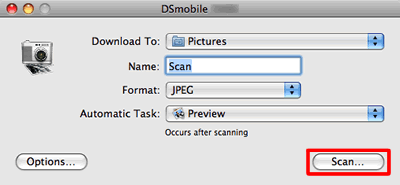
-
Klik op Kalibreren.
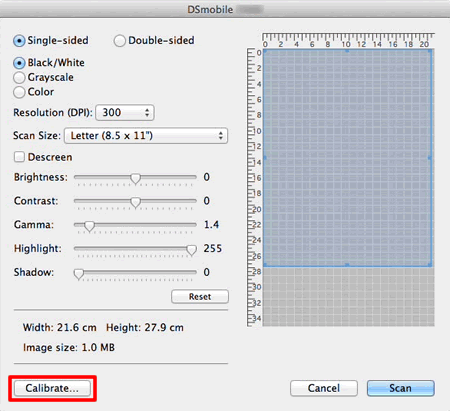
- Plaats het reinigingsvel in het apparaat.
Een paar druppels alcohol op het reinigingspapier kunnen helpen als het papier alleen niet genoeg is.

-
Klik op Reinigen.
Het reinigingspapier gaat heen en weer door de scanner en wordt uitgeworpen.
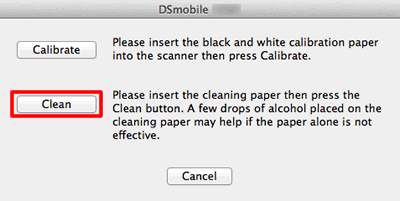
-
Klik ter afsluiting op Afbreken.
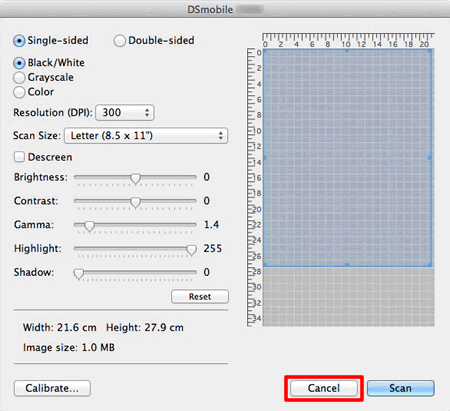
Voor gebruikers van Mac OS X 10.4:
-
Start Fotolader. (Kies Ga => Programma => Fotolader).
-
Sluit het venster van DSmobile yyyy (yyyy = de naam van uw model).
-
Klik op Apparaat => Blader door apparaten.

-
De Fotolader - Apparaatkiezer wordt weergegeven.
Klik op DSmobile yyyy (yyyy = de naam van uw model).
-
Schakel het selectievakje Gebruik TWAIN-software in onder in het venster.
-
Klik op OK.
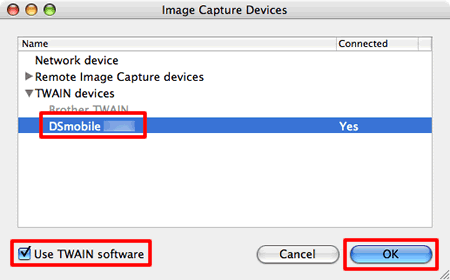
-
Klik op Apparaten => DSmobile yyyy (yyyy = de naam van uw model).
-
Klik in DSmobile yyyy (yyyy = de naam van uw model) op Scan.
-
Klik op Kalibreren.
- Plaats het reinigingsvel in het apparaat.
Een paar druppels alcohol op het reinigingspapier kunnen helpen als het papier alleen niet genoeg is.

-
Klik op Reinigen.
Het reinigingspapier gaat heen en weer door de scanner en wordt uitgeworpen.
- Klik ter afsluiting op Afbreken.
DS-600, DS-700D
Heeft u meer hulp nodig, dan kunt u contact opnemen met de Brother-klantenservice.
Feedback
Geef hieronder uw feedback. Aan de hand daarvan kunnen wij onze ondersteuning verder verbeteren.
Stap 1: is de informatie op deze pagina nuttig voor u?
Stap 2: wilt u nog iets toevoegen?
Dit formulier is alleen bedoeld voor feedback.